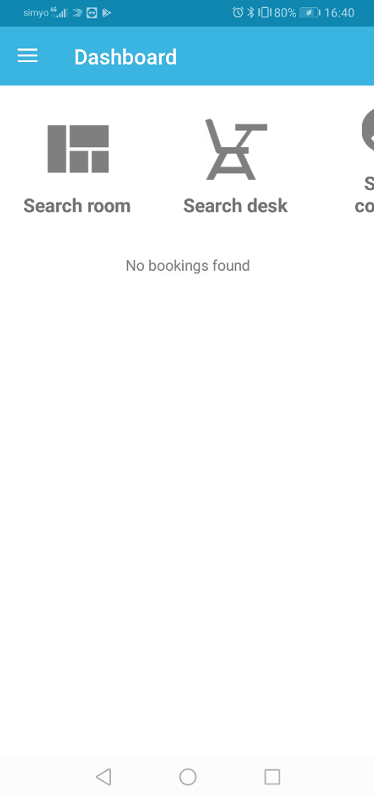Instellen zit-/stahoogte
Bij gebruik van de Connect zijn er twee manieren om de zit- en/of stahoogte in te stellen, via de GoBright app of via de Connect. Beide manieren zijn prima en updaten elkaar wanneer een instelling wordt gewijzigd.
Gebruik van de Connect
De meest eenvoudige manier is het gebruik van de Connect, aangezien deze de beste indicatie geeft van de werkelijke hoogte van het bureau. Het bureau moet worden gereserveerd door de gebruiker die van plan is de sta- en/of zithoogte aan te passen.
| Kleur | Status | Actie(s) |
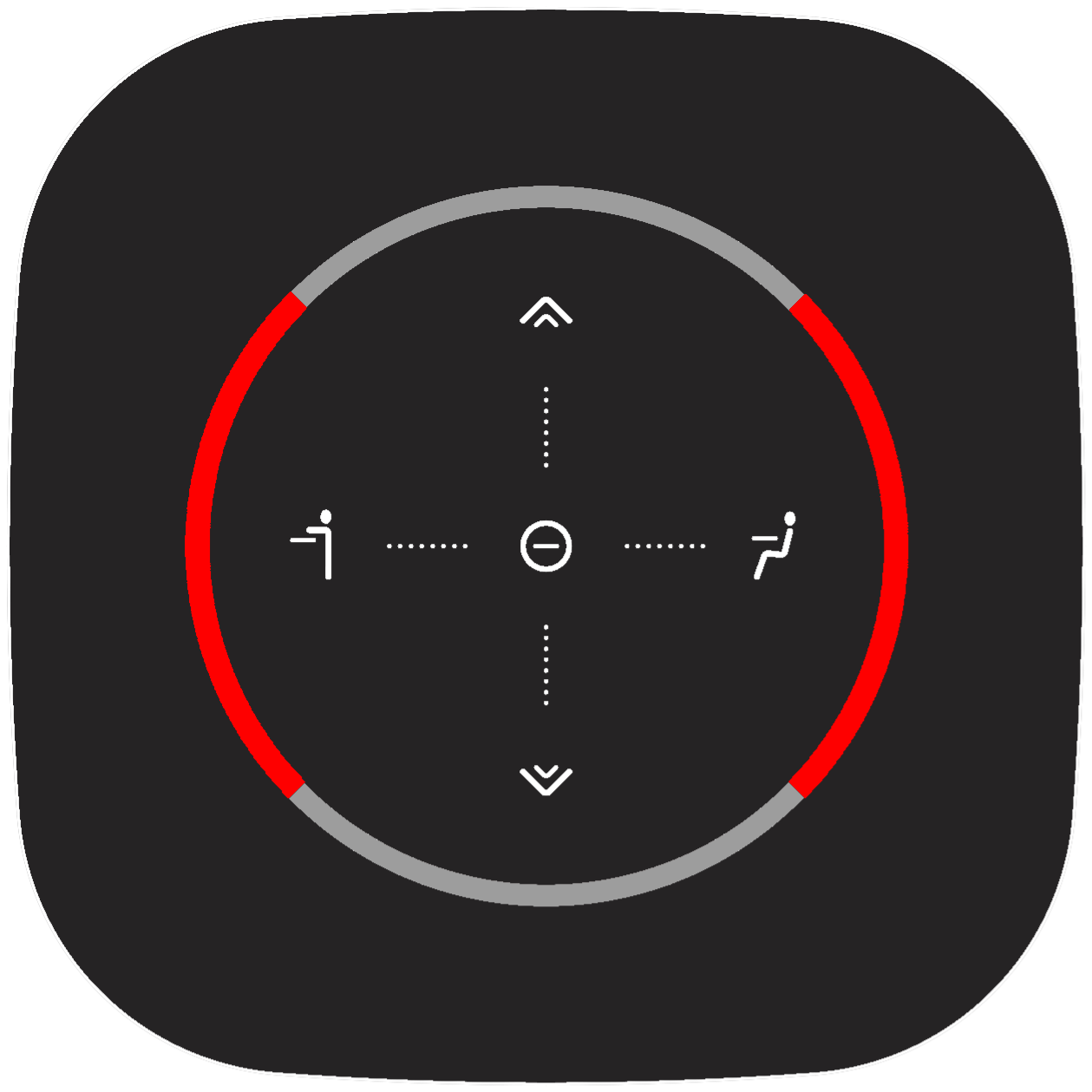 |
Menu verbinden (rood) Via het verbindingsmenu kunnen gebruikers hun gewenste zit- en stahoogte instellen. Dit menu kan worden geopend door de middelste knop ingedrukt te houden terwijl het bureau is gereserveerd. |
Gebruikers zijn in staat om:
|
Het connect menu wordt gebruikt om de gewenste sta- of zithoogte in te stellen. Deze kunnen ook worden aangepast binnen de GoBright portal of mobiele app, maar deze optie kan worden gebruikt tijdens het aanpassen van de hoogte van het bureau.
- Check-in of reserveer de balie
- Stel de bureauhoogte in op de gewenste zit- of stahoogte.
- Open het verbindingsmenu door de middelste knop op het verbindingspaneel ingedrukt te houden.
- Wanneer de zit- en staallampjes branden, drukt u op een van de knoppen om de bijbehorende hoogte in te stellen
- Het verbindingsmenu kan op elk moment worden geopend wanneer het bureau is geboekt om deze instellingen aan te passen
Merk op dat het menu ook kan worden geopend wanneer de "no disturb" modus actief is. De connect zal aan elke kant twee blauwe lampjes tonen.
Gebruik van de App
Om de app te gebruiken moet u ervoor zorgen dat hij geïnstalleerd is en de onderstaande stappen volgen:
- Log in op de app en open het menu
- Druk op 'Profiel
- Selecteer Zithoogte
- Kies de juiste hoogte
- Selecteer Staande hoogte
- Kies de juiste hoogte
- Sluit de profielopties om de configuratie op te slaan